Win10电脑开热点的具体操作方法
说到现在的电脑系统,很多伙伴应该都是Win10的吧,小编的电脑就是Win10的,这个系统的功能也是很多的,包括可以自带移动热点,我们电脑连了网络之后就可以开热点了,是不是听起来就很心动了呢?今天就来跟小编一起来看一下具体的操作方法吧。
具体如下:
1. 首先打开电脑里的设置
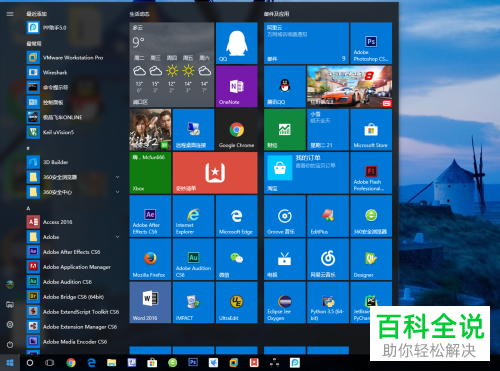
2. 在出现的设置界面选择“网络与Internet”

3. 在里面找到下图所示“移动热点”并点击
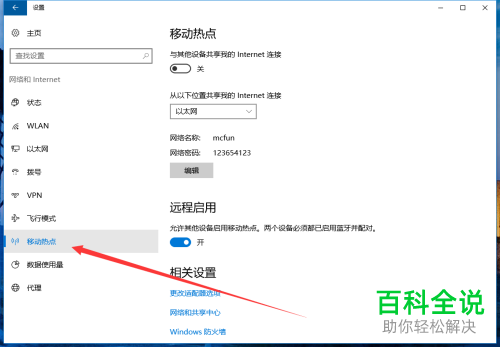
4. 进入之后在右侧就可以进行编辑移动热点的具体网络名字和网络密码,如下图圈出部分
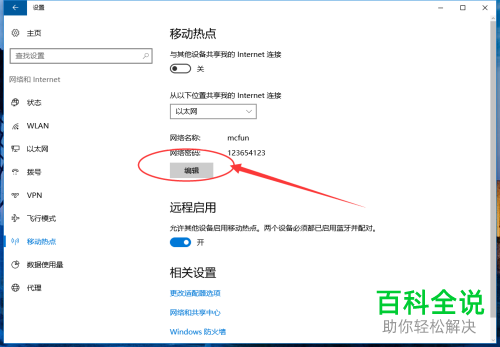
5. 点击“编辑”就进入下图界面,我们在这里可以更改网络名字和网络密码。
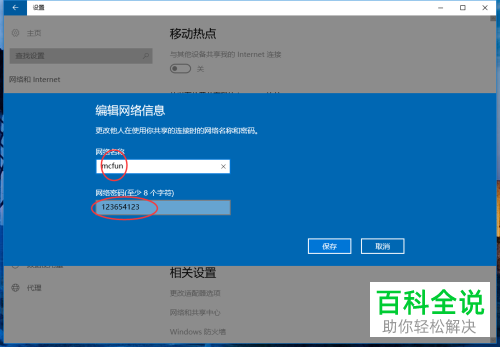
6. 设置好之后找到下图所指地方,这边我们就选择默认的即可。
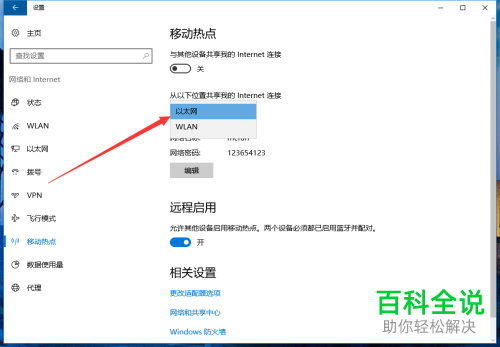
7. 最后也是最重要的一步就是打开下图所指的开关,然后就完成了设置,我们就可以用手机搜索到这个WIFI了。

以上就是Win10电脑开热点的具体操作方法,希望小编的分享可以对大家有所帮助。
赞 (0)

